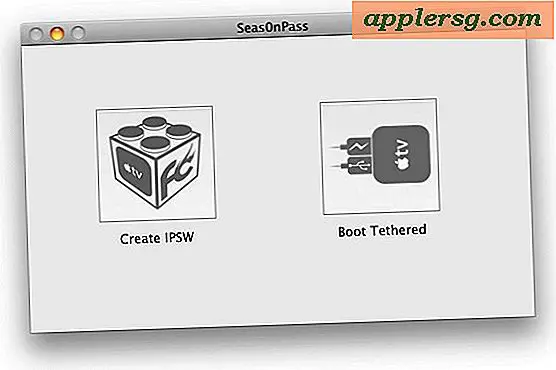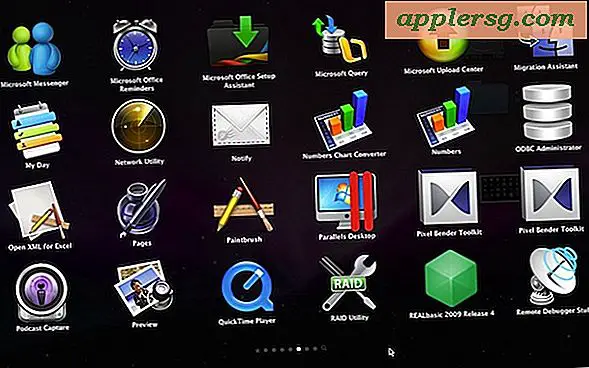วิธีอ่านไฟล์ Minidump หน้าจอสีน้ำเงิน
หน้าจอสีน้ำเงินมรณะและข้อความแสดงข้อผิดพลาดที่ระบุว่า "ตรวจพบปัญหาแล้ว..." เป็นเหตุการณ์ที่น่าสะพรึงกลัวสำหรับผู้ใช้ Microsoft Windows โดยเฉพาะอย่างยิ่งเนื่องจากข้อมูลที่ระบุในข้อความไม่ค่อยมีประโยชน์ แม้แต่คนที่เชี่ยวชาญคอมพิวเตอร์ก็ยังต้องการเครื่องมือในการถอดรหัสรหัสข้อผิดพลาดและที่อยู่ฐานสิบหก โชคดีที่มีเครื่องมือที่จะช่วยให้คุณถอดรหัสไฟล์ minidump เหล่านี้และหวังว่าจะระบุสาเหตุที่แท้จริงของข้อผิดพลาด Blue Screen of Death
ตรวจสอบว่า Minidumps เปิดใช้งานอยู่
คลิกเมนู "เริ่ม" และพิมพ์ "sysdm.cpl" (โดยไม่ใส่เครื่องหมายคำพูด) ในช่องค้นหา หรือไปที่ "แผงควบคุม | ระบบและความปลอดภัย | ระบบ | การตั้งค่าระบบขั้นสูง"
คลิกที่แท็บ "ขั้นสูง"
คลิกปุ่ม "การตั้งค่า..." ใต้การเริ่มต้นและการกู้คืน
คลิกที่กล่องดรอปดาวน์ภายใต้ "เขียนข้อมูลการดีบัก"
เลือก "การถ่ายโอนข้อมูลหน่วยความจำขนาดเล็ก (256 kB)" รายการของคุณอาจมีค่า kB ที่แตกต่างกัน
ตรวจสอบว่า Small Dump Directory คือ "%systemroot%\Minidump"
คลิก "ตกลง" และรีบูตหากคุณได้ทำการเปลี่ยนแปลง
กำลังดูไฟล์ Minidump
ดาวน์โหลดและติดตั้ง Debugging Tools สำหรับ Windows (ลิงก์ในแหล่งข้อมูล)
ดาวน์โหลดแพ็คเกจสัญลักษณ์ที่เหมาะสม (ลิงก์ในแหล่งข้อมูล) ซึ่งรวมถึงชุดของไฟล์เฉพาะระบบปฏิบัติการที่ทำงานร่วมกับโปรแกรมแก้ไขข้อบกพร่อง จดบันทึกตำแหน่งโฟลเดอร์ดาวน์โหลด
คลิก "เริ่ม | โปรแกรมทั้งหมด | เครื่องมือดีบักสำหรับ Windows"
คลิก "WinDbg" เพื่อเปิดโปรแกรมดีบักเกอร์ของ Windows
คลิก "ไฟล์" "เส้นทางไฟล์สัญลักษณ์" และป้อนตำแหน่งที่ดาวน์โหลด
คลิก "ไฟล์" และเลือก "เปิด Crash Dump"
ไปที่ "C:\Windows\Minidump" และเลือกไฟล์ minidump ล่าสุด
พิมพ์ "!analyze -v" (โดยไม่ใส่เครื่องหมายอัญประกาศ) ในช่องป้อนข้อมูลใกล้กับด้านล่างของดีบักเกอร์
ดูผลลัพธ์ ส่วนหัว "MODULE_NAME" และ "IMAGE_NAME" ควรระบุว่าแอปพลิเคชันหรือไดรเวอร์ใดทำให้เกิดข้อผิดพลาด Blue Screen of Death
เคล็ดลับ
แพ็คเกจสัญลักษณ์มีเฉพาะในเวอร์ชันของระบบปฏิบัติการที่ติดตั้งบนพีซีที่มีปัญหา BSOD ดังนั้น หากคุณใช้พีซีที่ใช้ Windows 7 เพื่อดีบักพีซีที่ใช้ Vista หรือ XP ให้ใช้แพ็คเกจสัญลักษณ์ระบบปฏิบัติการนั้นแทน
หากคุณประสบปัญหาในการรับข้อมูลที่เป็นประโยชน์จากเครื่องมือของ Microsoft แอปของบริษัทอื่น เช่น มุมมองหน้าจอสีน้ำเงิน (ลิงก์ในแหล่งข้อมูล) อาจทำให้กระบวนการนี้ใช้งานง่ายขึ้น